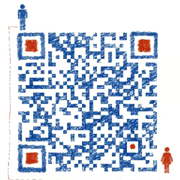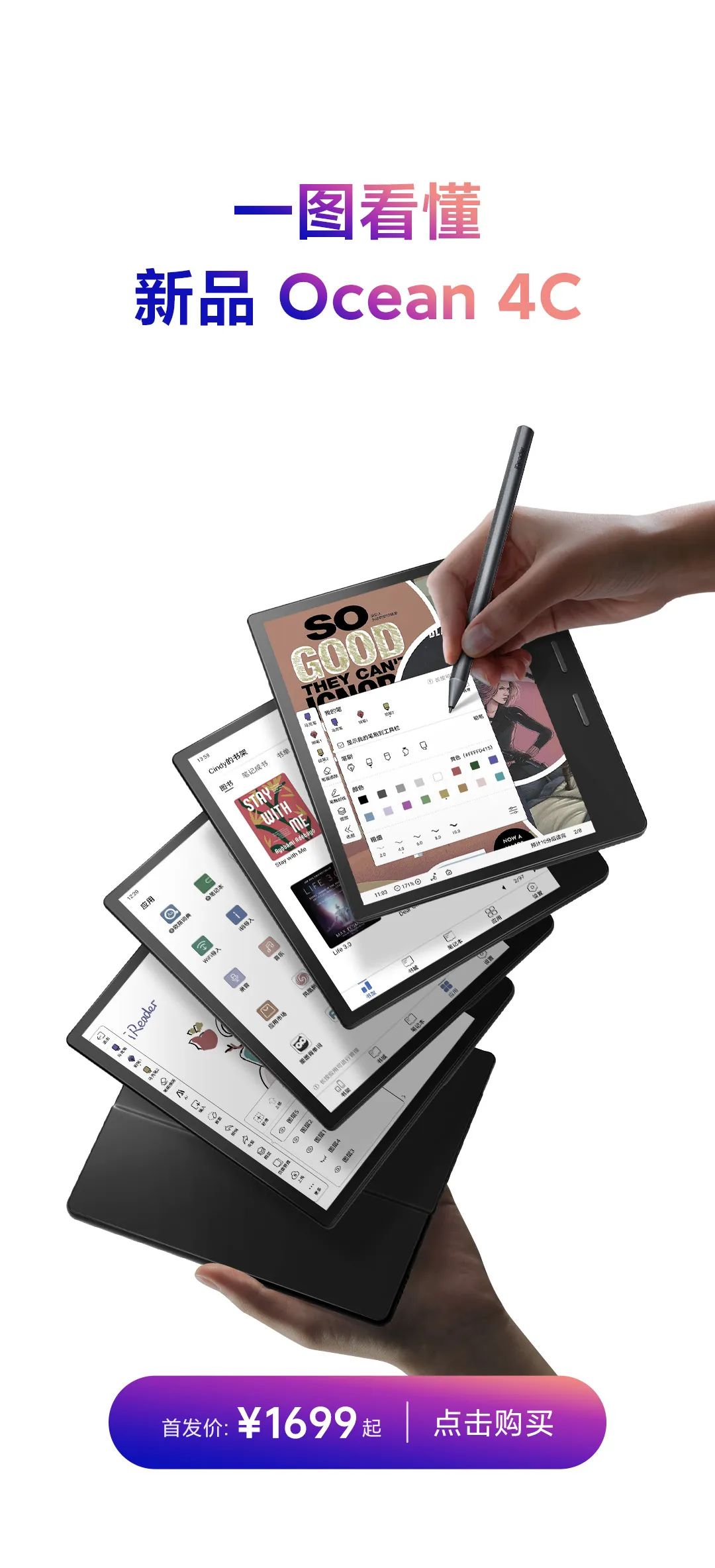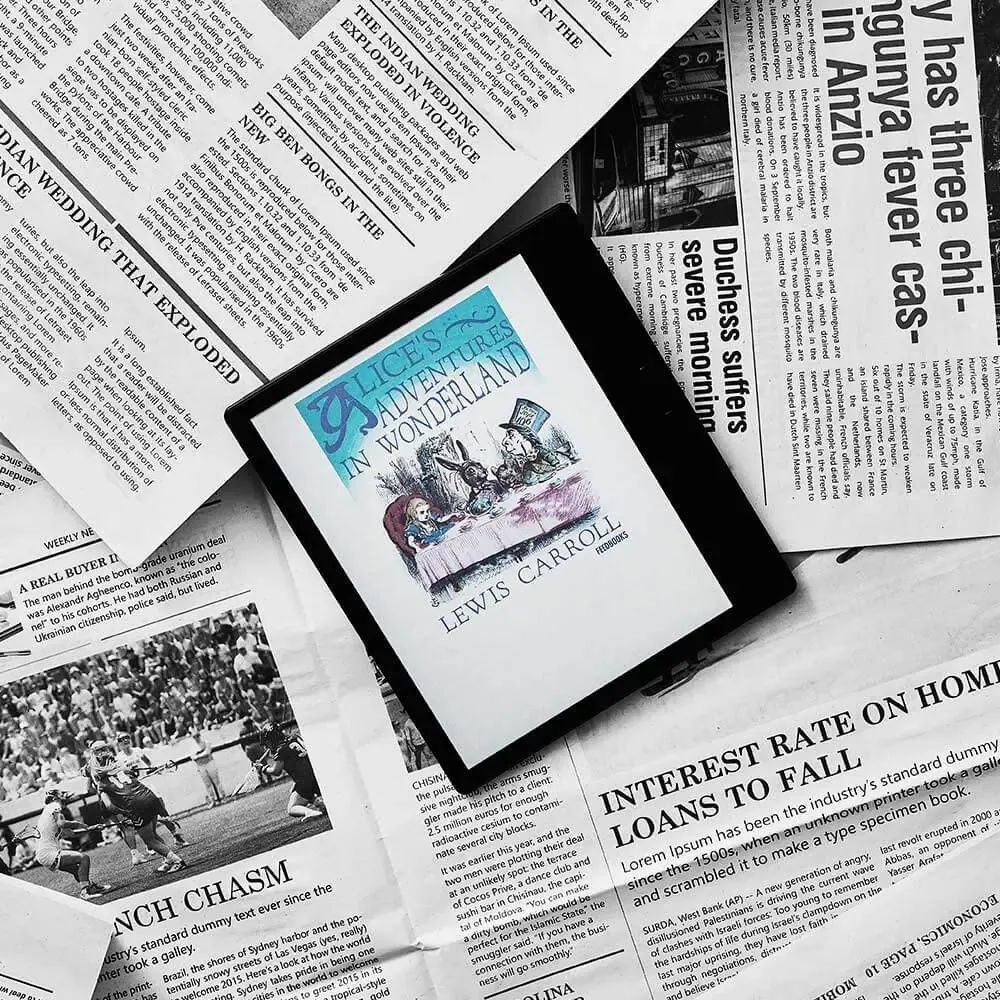索尼DPT CP1/RP1电子纸配套软件使用说明--电脑端【digital paper app】(上)
软件、固件下载

| 文件名称 | 产品系列 • 型号 | 文件大小 | 下载 |
|---|
| Digital paper 安装程序 (Windows) | DPT-RP1/DPT-CP1 | 141MB | 下载 |
| Digital paper 安装程序 (Mac) | DPT-RP1/DPT-CP1 | 265MB | 下载 |
| 电子纸与电脑的蓝牙连接 | DPT-RP1/DPT-CP1 | 104KB | 打开 |
| 电子纸连接指南 | DPT-RP1/DPT-CP1 | 107KB | 打开 |
| 电子纸与电脑同步 | DPT-RP1/DPT-CP1 | 161KB | 打开 |
| 电子纸在线操作手册 | DPT-RP1/DPT-CP1 | 打开 | |
| 开机简易手册 | DPT-RP1/DPT-CP1 | 1.1MB | 打开 |
或者到本站的如下目录进行下载:
索尼电子纸
满足了不少对专业有需求的用户凭借一块高清晰度的电子墨水屏
以及一支灵敏度功能性丰富的电子笔
替代了过去很多需要大量用纸的工作

确实,一片索尼电子纸 改变了我们记忆里 那种传统的办公模式
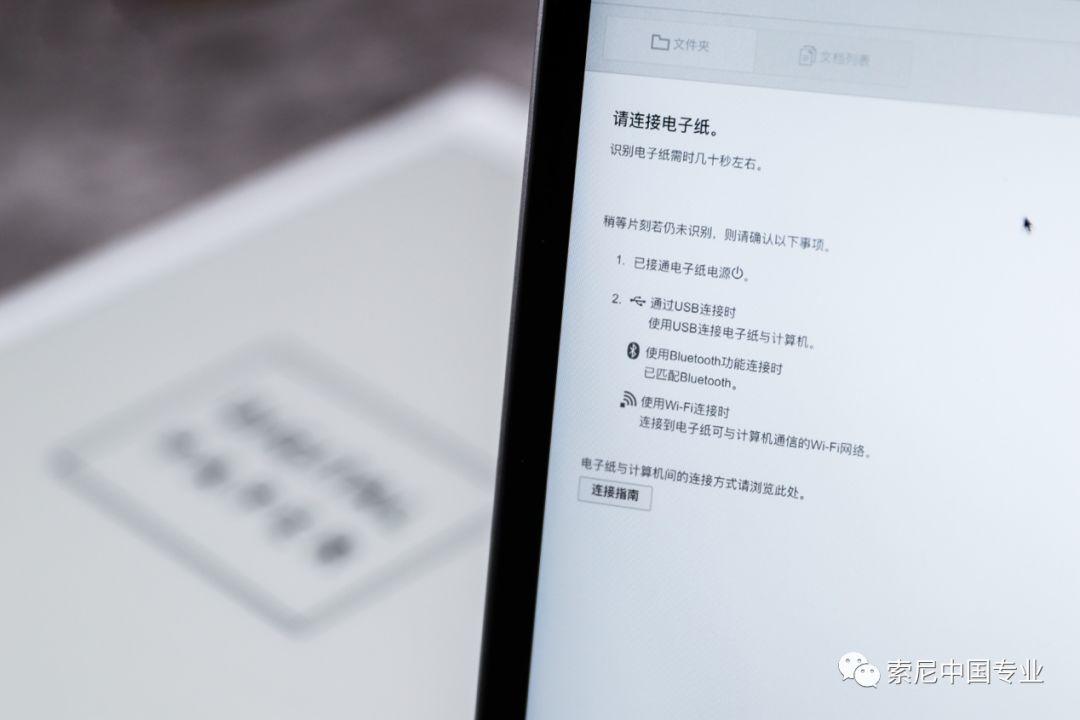
但最近小索发现 还是有一些用户对 索尼电子纸的连接同步操作 还是不太清楚 为此小索专门写一篇关于 索尼电子纸与其电脑端软件 连接同步的操作指南 供大家参考

Digital Paper app的作用
大家应该都知道,iPhone手机的电脑端管理程序叫“iTunes”,安卓手机端也有很多电脑端的管理程序,它们的作用主要是同步手机数据,快速导入导出文件等。
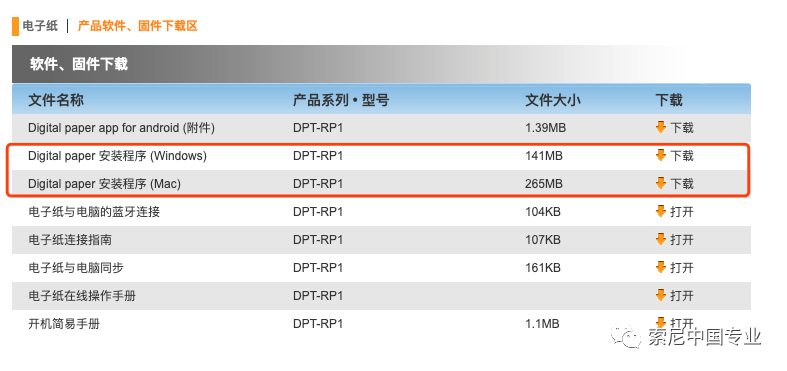
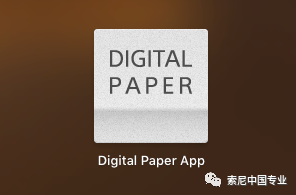
下载地址(复制至浏览器打开) :
https://www.pro.sony.com.cn/cn/download/digitalpaper.html#开始使用Digital Paper APP
- 连 接 篇 -01

数据线连接
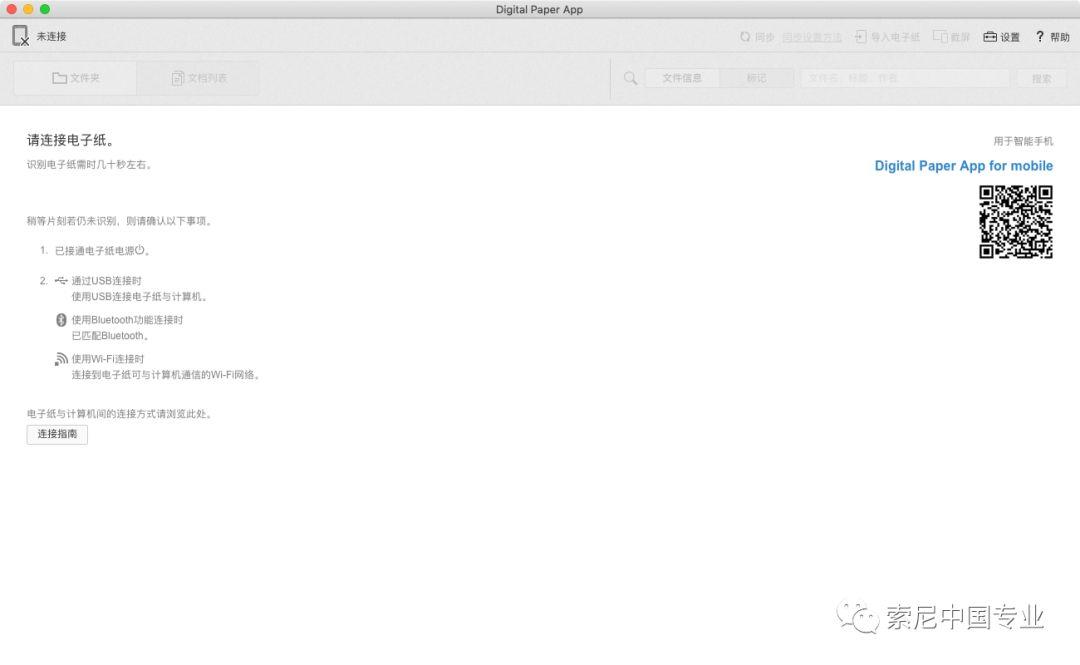

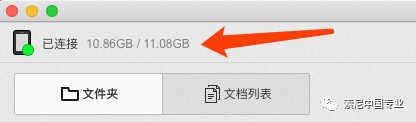
02
 蓝牙连接 “蓝牙连接”的方式适合小文件的传输,点击电子纸的功能按键后点击“设置”。
蓝牙连接 “蓝牙连接”的方式适合小文件的传输,点击电子纸的功能按键后点击“设置”。
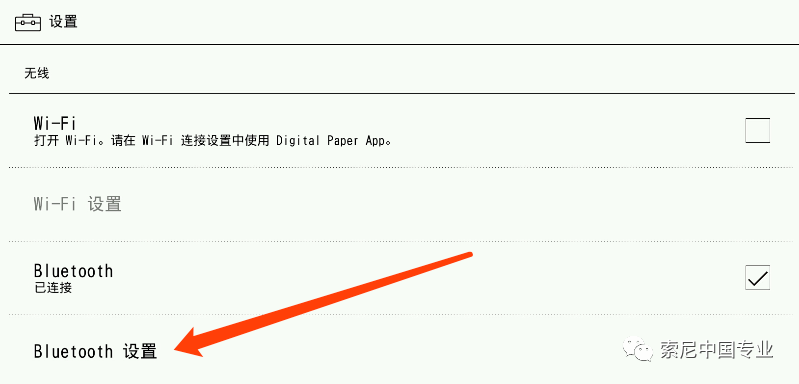
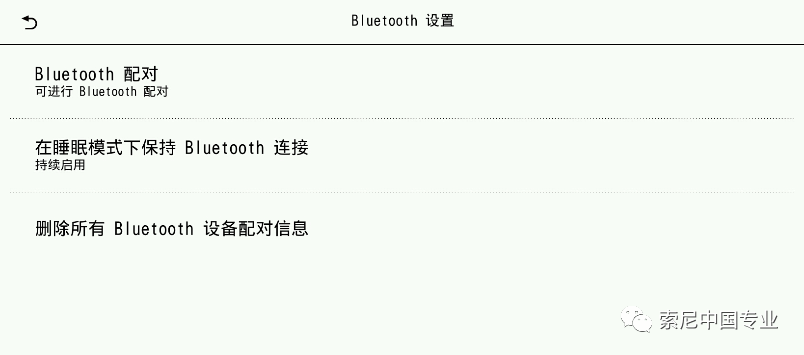
进入“Bluetooth”设置后,点击“Bluetooth配对”。
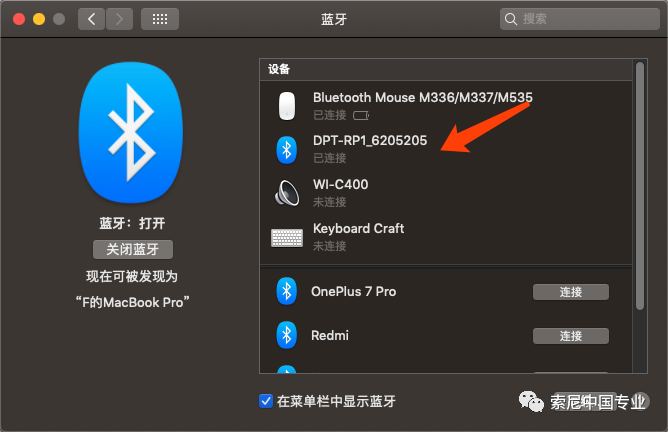
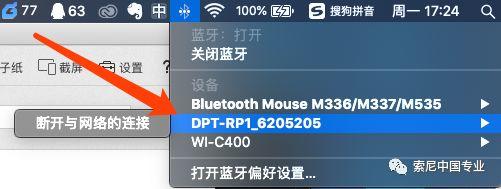
稍等片刻,Digital Paper APP就会显示与索尼电子纸已连接。
03

WiFi热点连接
WiFi热点连接的方式是目前比较主流的,开启后,索尼电子纸将成为WiFi信号发射端,当电脑搜索到索尼电子纸的热点信号后即可连接。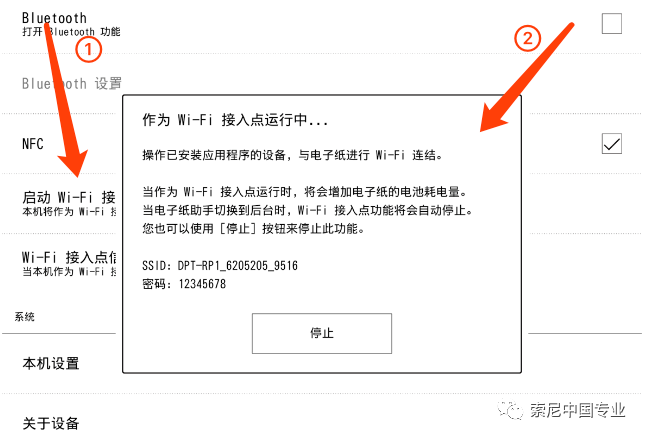
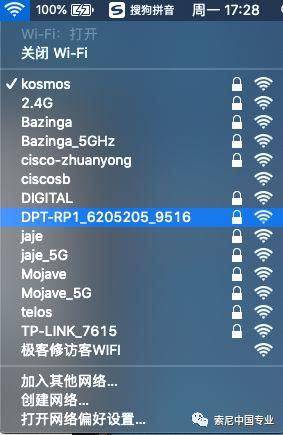
04

WiFi直连
另外还有一个WiFi连接的操作,这个操作稍微有点难度,但是这个连接的方式是最自然的。
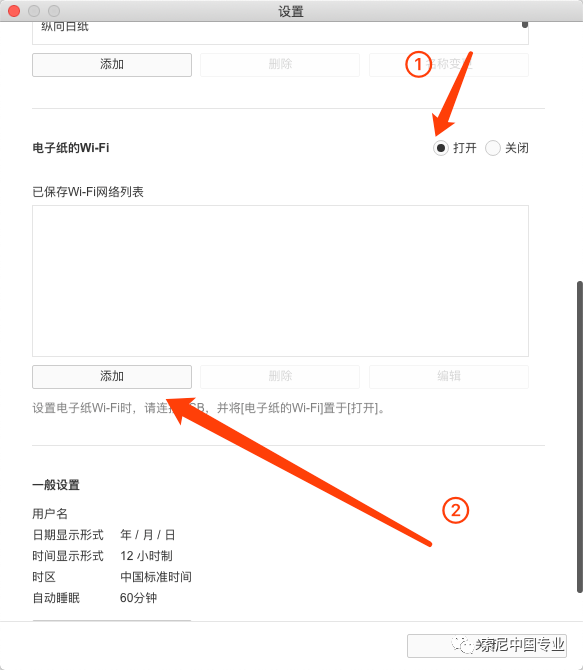
首先,索尼电子纸与电脑通过数据线连接,点击Digital Paper APP右上方设置,向下拉会发现“电子纸的WiFi”,默认是打开,点击“添加”。
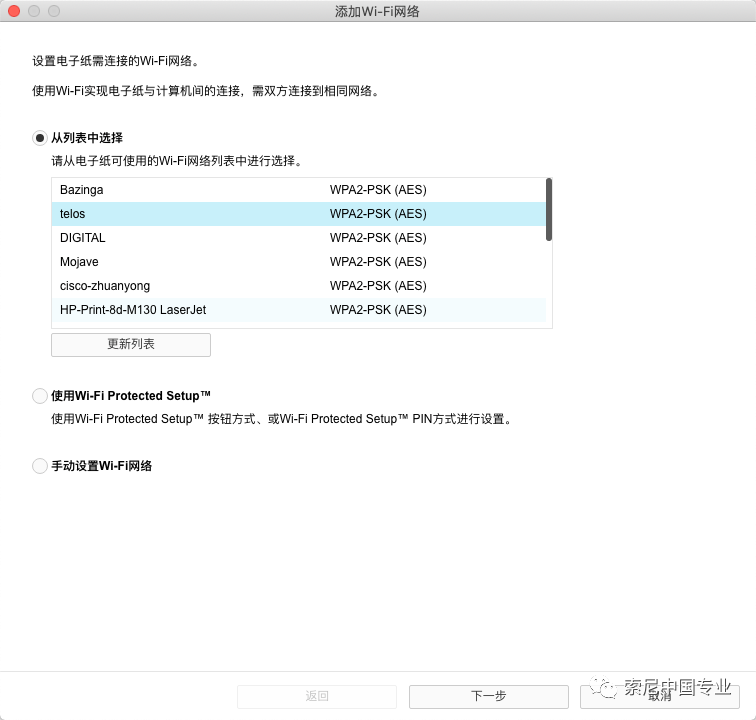
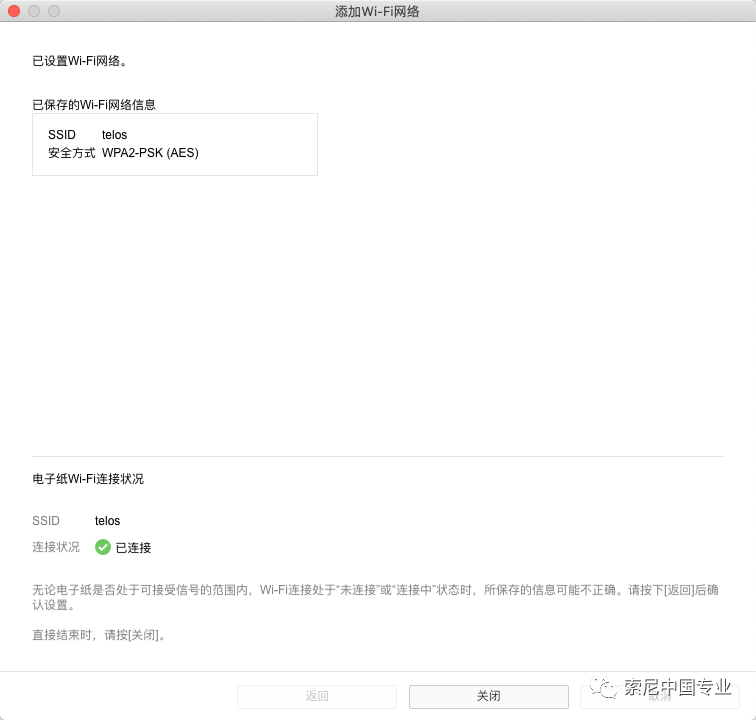
输入密码,完成WiFi连接,连接状况为已连接时,点击关闭。
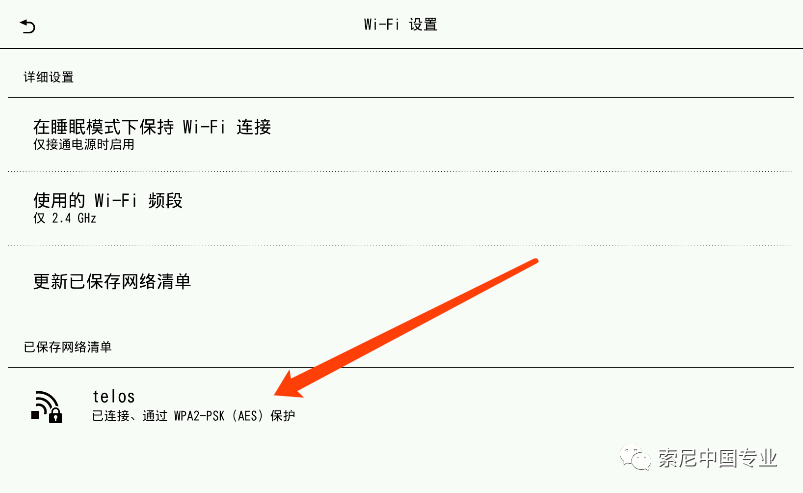
此时电子纸在WiFi设置界面下就会出现你家中的WiFi,而且显示为已连接状态,现在你的索尼电子纸和电脑就保持在了同WiFi的情况下,此时可管理同步你的文件。
本篇文章来源于微信公众号: 索尼中国专业